圖書信息
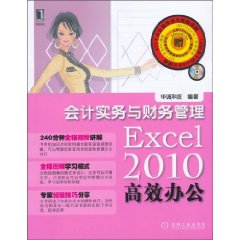
出版社: 機械工業出版社; 第1版 (2010年8月1日)
平裝: 317頁
正文語種: 簡體中文
開本: 16
ISBN: 9787111309314, 7111309316
條形碼: 9787111309314
產品尺寸及重量: 23.8 x 18.4 x 1.2 cm ; 599 g
內容簡介
《Excel2010高效辦公:會計實務與財務管理》內容簡介:有人將Excel稱為萬能的電子表格。在工作中,多數人總是重複使用有限而又初級的Excel功能,很多人甚至不知道以往需要花費大量時間所做的工作,其實只需要使用Excel的幾個功能按鈕就能輕鬆實現。而“如何創建標準的財務表格、如何對數據進行審校和保護、如何美化財務表格、如何進行財務數據的匯總和分析,以及函式與公式的靈活運用”等問題也經常困擾著企業財務人員,通過對《Excel2010高效辦公:會計實務與財務管理》的學習,我們將幫助您提升Excel套用水平,提高日常工作效率。
全書共分12章,以實際財務工作流程結合Excel中的知識點,由淺入深、循序漸進地謀篇布局。第1章以財務工作中的一些輔助表格為例,介紹Excel 2010工作簿、工作表、行、列及單元格基礎知識;第2章以會計憑證為實例,介紹了字型格式設定、單元格格式設定、單元格和表格樣式等知識點:第3章以登記會計賬簿為實例,介紹了數據輸入相關知識;第4章以編制財務三大報表為實例,介紹了公式和函式基礎、單元格引用、視圖方式等知識點;第5章以企業往來賬為例,介紹了排序、篩選和分類匯總;第6章以固定資產折舊計算、本金和利息計算、投資計算等為例,介紹了Excel中常用的財務函式;第7章介紹了工資的核算:第8章主要介紹了數據透視表;第9章介紹了Excel中的圖表;第10章介紹了使用條件格式迷你圖分析企業利潤;第11章介紹了財務預測和規劃分析:第12章是一個綜合實例,運用Excel綜合分析企業收入、成本、費用和稅金。
《Excel2010高效辦公:會計實務與財務管理》適用於企業財務人員及相關人員,可作為大中專院校相關專業教材、教輔。
編輯推薦
《Excel2010高效辦公:會計實務與財務管理》:
277個辦公操作技巧視頻講解
300個Excel電子表格模板
400個常用ppt模板
匯集了Excel函式、圖表
48個快捷鍵速查的電子書
240分鐘全程視頻講解
書中的知識點和實例操作配有語音視頻講解,可以幫助您更直觀和快速地掌握辦公技巧
全程圖解學習模式
全程按圖解的模式來設計,讓您可以不看文字,只看圖也可以學會和掌握辦公技能,學習起來輕鬆快捷
專家經驗技巧分享
《Excel2010高效辦公:會計實務與財務管理》講述了許多辦公中的操作技巧,這些技巧都來自一線行業專家的實際工作經驗,即學即用
目錄
前言
Chapter 1 運用Excel 2010創建財務管理表格 001
1.1 新建“財務人員基本情況登記表”工作簿 002
1.1.1 新建工作簿 002
1.1.2 保存工作簿 004
1.1.3 關閉工作簿 006
1.1.4 打開工作簿 007
教您一招:設定工作簿自動保存時間間隔 009
1.2 創建“財務人員基本情況登記表”工作表 009
1.2.1 工作簿與工作表的關係 009
1.2.2 選擇工作表 010
1.2.3 插入工作表 011
1.2.4 重命名工作表 012
1.2.5 移動工作表 013
1.2.6 複製工作表 014
1.2.7 隱藏與顯示工作表 015
1.2.8 刪除工作表 016
1.2.9 更改工作表標籤的顏色 017
教您一招:兩步設定工作簿默認工作表個數 018
1.3 調整“差旅費報銷單”行、列及單元格 018
1.3.1 選擇表格中的行、列及單元格 019
1.3.2 在表格中插入行、列及單元格 020
1.3.3 刪除表格中的行、列及單元格 021
1.3.4 設定行高與列寬 023
1.3.5 隱藏與顯示行和列 025
教您一招:更改Enter鍵的移動方向 027
1.4 使用Excel 2010創建最新會計科目表 027
1.4.1 使用查找與替換功能更新舊科目表 027
1.4.2 並排比較新舊會計科目表 029
教您一招:比較工作簿時取消同步滾動 031
1.5 情景案例——在Excel中創建科目日報表 031
Chapter 2 運用Excel 2010製作與處理會計憑證 034
2.1 設定通用記賬憑證表項 035
2.1.1 合併單元格 035
2.1.2 設定文本對齊方式 036
2.1.3 設定自動換行 039
2.1.4 設定文本方向 040
2.1.5 縮小字型填充 041
教您一招:使用跨越合併同時合併多個單元格 042
2.2 設定通用記賬憑證格式 042
2.2.1 設定字型、字形、字號和顏色 042
2.2.2 設定下劃線格式 044
2.2.3 減小或增大字號 045
2.2.4 設定表格框線格式 045
2.2.5 設定單元格填充格式 047
教您一招:在Excel中製作斜線表頭 049
2.3 為收款憑證套用單元格樣式 049
2.3.1 套用單元格樣式 049
2.3.2 新建單元格樣式 050
2.3.3 套用自定義樣式 051
2.3.4 修改單元格樣式 052
2.3.5 合併單元格樣式 053
2.3.6 刪除單元格樣式 054
2.3.7 複製單元格樣式 054
教您一招:快速清除單元格樣式 055
2.4 使用表格格式快速美化憑證匯總表 055
2.4.1 套用內置表格格式美化憑證匯總表 056
2.4.2 自定義表格樣式 058
2.4.3 修改表格樣式 059
2.4.4 刪除表格樣式 060
教您一招:快速清除表元素格式 061
2.5 情景案例——在Excel中製作轉賬憑證 061
Chapter 3 在Excel 2010中登記會計賬簿 064
3.1 登記現金日記賬 065
3.1.1 輸入文本類型數據 065
3.1.2 輸入數值類型數據 067
3.1.3 輸入日期和時間類型數據 068
3.1.4 輸入符號 070
教您一招:同時在多個單元格或工作表中輸入相同數據 071
3.2 登記銀行存款日記賬 072
3.2.1 打開“現金日記賬”工作簿 072
3.2.2 清除單元格內容和格式 073
3.2.3 撤銷和恢復操作 075
3.2.4 修改並另外儲存為銀行存款日記賬 076
3.2.5 使用填充功能快速錄入相同數據 077
教您一招:快速清除工作表中所有批註 079
3.3 三欄式明細分類賬的設定與登記 079
3.3.1 在Excel中創建三欄式明細賬表格 079
3.3.2 登記應付賬款明細賬 081
3.4 數量金額式明細分類賬的設定與登記 082
3.4.1 錄入“原材料”明細分類賬數據 082
3.4.2 設定公式自動計算 083
3.4.3 設定數字格式 085
3.4.4 隱藏工作表中的零值 086
教您一招:設定數字按貨幣符號和小數點對齊 088
3.5 設計與登記總賬 088
3.5.1 創建總賬表格 088
3.5.2 使用數據有效性設定總賬科目下拉列表 090
3.5.3 設定公式自動登記總賬 092
教您一招:快速輸入下拉列表中的項目 093
3.6 情景案例——在Excel中編制科目餘額表 093
Chapter 4 運用Excel 2010編制和分析財務報表 096
4.1 編制資產負債表 097
4.1.1 Excel公式與函式基礎知識 097
4.1.2 單元格的引用方式 100
4.1.3 從“科目餘額表”中引用數據 102
4.1.4 插入SUM函式求和 103
教您一招:更改單元格引用樣式為R1C1樣式 105
4.2 編制利潤表 105
4.3 編制和查看現金流量表 107
4.3.1 設定公式計算現金流量 108
4.3.2 在不同的視圖方式下查看現金流量表 109
4.3.3 自定義視圖方式 110
4.3.4 設定工作表的顯示比例 112
4.3.5 拆分和凍結視窗 114
教您一招:開新視窗查看工作表 115
4.4 在Excel中創建杜邦分析圖 115
4.4.1 在工作表中創建杜邦分析圖框架 116
4.4.2 插入形狀“直線箭頭連線符” 117
4.4.3 引用和計算數據 118
4.5 財務比率綜合分析 120
教您一招:在單元格中顯示公式代碼 122
4.6 情景案例——在Excel中編制現金流量結構表 123
Chapter 5 排序、篩選和分類匯總企業往來賬 126
5.1 完善應收賬款數據 127
5.1.1 定義名稱 127
5.1.2 使用“名稱管理器”管理名稱 129
5.1.3 在公式中使用名稱 131
教您一招:定義和使用三維名稱計算全年銷量 132
5.2 使用“排序”功能分析應收賬款 132
5.2.1 簡單排序 132
5.2.2 多關鍵字排序 134
5.2.3 自定義排序 137
教您一招:簡單兩步設定按行排序 138
5.3 使用篩選功能分析應收賬款 138
5.3.1 自動篩選 139
5.3.2 自定義自動篩選方式 140
5.3.3 高級篩選 147
5.3.4 篩選中新增“搜尋”功能 149
教您一招:快速篩選不重複記錄 150
5.4 分類匯總應付賬款 151
5.4.1 創建簡單分類匯總 151
5.4.2 創建嵌套分類匯總 152
5.4.3 分級顯示分類匯總數據 153
5.4.4 刪除分類匯總 153
教您一招:分頁顯示分類匯總數據 154
5.5 情景案例——使用排序和匯總功能分析應收賬款賬齡 155
Chapter 6 運用Excel中的財務函式計算 157
6.1 固定資產折舊計算 158
6.1.1 直線折舊法與SLN函式 158
6.1.2 固定餘額遞減折舊法與DB函式 159
6.1.3 雙倍餘額遞減折舊法與DDB函式 160
6.1.4 可變餘額遞減折舊法與VDB函式 161
6.1.5 年限總和折舊法與SYD函式 163
教您一招:設定在螢幕上顯示函式參數提示 164
6.2 本金和利息計算函式 164
6.2.1 分期付款函式PMT 164
6.2.2 計算付款中的本金和利息函式PPmt和IPmt 165
6.2.3 計算階段本金和利息函式CUMPRINC和CUMIPMT 166
教您一招:在單元格中顯示公式代碼 167
6.3 投資計算函式 167
6.3.1 計算一筆投資的未來值函式FV 168
6.3.2 計算可變利率下投資的未來值函式FVSCHEDULE 168
6.3.3 計算投資現值函式PV 169
6.3.4 計算非固定回報的投資函式NPV 170
6.3.5 計算現金流的淨現值函式XNPV 171
6.3.6 計算投資回收率函式RATE 171
教您一招:在Excel中顯示公式詳細計算過程 172
6.4 報酬率計算函式 172
6.4.1 返回現金流的內部收益率函式IRR 173
6.4.2 返回現金流的修正內部收益率函式MIRR 174
6.4.3 返回不定期發生現金流的內部收益率函式XIRR 174
教您一招:自定義公式錯誤檢查規則 175
6.5 情景案例——使用淨現值法評價投資方案 176
Chapter 7使用Excel核算員工工資 178
7.1 使用日期函式計算工齡工資 179
7.1.1 從Access中導入員工檔案 179
7.1.2 使用日期函式計算員工年齡和工齡 180
7.2 計時工資的核算 182
7.2.1 使用HOUR、MINUTE、Second函式統計工時 182
7.2.2 使用IF、SUMIF函式計算工資 183
教您一招:更改Excel 2010的日期系統 184
7.3 使用SUMPRODUCT函式計算銷售提成 185
7.4 藉助VLOOKUP函式計算員工病事假扣款 186
7.5 製作員工工資條 187
7.5.1 使用VLOOKUP函式生成工資條 188
7.5.2 巧妙運用ROW、INDEX等函式製作工資條 191
7.6 使用int函式創建工資票面分解表 192
教您一招:使用INDEX和MACTH函式查找左側數據 194
7.7 情景案例——使用Excel函式對工資表進行排序 195
Chapter 8 活用數據透視表統計銷售數據 196
8.1 創建數據透視表 197
8.1.1 基於工作簿中的數據創建數據透視表 197
8.1.2 使用外部數據創建數據透視表 198
8.2 設定數據透視表的欄位格式 200
8.2.1 更改數據透視表欄位列表視圖 200
8.2.2 向數據透視表添加欄位 201
8.2.3 在報表區域間移動欄位 202
8.2.4 調整欄位順序 202
8.2.5 刪除欄位 203
8.2.6 欄位設定 203
教您一招:快速對數據透視表中的值欄位求平均值 206
8.3 編輯數據透視表 206
8.3.1 選擇數據透視表 206
8.3.2 移動數據透視表 207
8.3.3 重命名數據透視表 208
8.3.4 更改數據透視表的數據源區域 209
教您一招:顯示和隱藏數據透視表中的明細數據 210
8.4 設定數據透視表的外觀和格式 210
8.4.1 設定數據透視表的布局 210
8.4.2 為數據透視表套用樣式 212
8.5 在數據透視表中分析與處理數據 213
8.5.1 對數據透視表進行排序操作 213
8.5.2 為數據透視表套用篩選 215
8.5.3 在數據透視表中插入切片器 216
8.5.4 為切片器套用樣式 217
8.5.5 使用切片器篩選數據透視表中的數據 218
8.5.6 使用切片器連線同步控制多個數據透視表 218
教您一招:顯示和隱藏切片器中的頁眉 219
8.6 創建數據透視圖 220
8.7 編輯數據透視圖 221
8.7.1 隱藏數據透視圖中的欄位按鈕 221
8.7.2 使用欄位按鈕在數據透視圖中篩選數據 221
教您一招:快速更新數據透視表和數據透視圖 222
8.8 情景案例——使用數據透視圖表分析企業費用 223
Chapter 9 使用Excel中的圖表分析企業成本 225
9.1 創建圖表 226
9.1.1 基於已有數據創建圖表 226
9.1.2 將圖表保存為模板 227
9.1.3 根據自定義模板創建圖表 228
9.2 編輯圖表數據 229
9.2.1 更改圖表類型 229
9.2.2 更改圖表的布局和樣式 230
9.2.3 更改圖表的數據區域 231
9.2.4 更改圖表大小和位置 233
教您一招:認識Excel 2010中的草圖模式 234
9.3 手動設定圖表格式 235
9.3.1 快速準確選擇圖表元素 235
9.3.2 設定圖表標籤格式 236
9.3.3 手動設定圖表元素的格式 240
9.4 預測和分析圖表數據 242
9.4.1 為圖表添加趨勢線 242
9.4.2 為圖表添加誤差線 244
教您一招:快速在圖表中切換行列 246
9.5 情景案例——使用複合餅圖分析企業財務費用 246
Chapter 10 在單元格中創建圖形分析利潤 249
10.1 使用條件格式分析產品單位利潤 250
10.1.1 使用條件格式突出顯示數據 250
10.1.2 使用項目選取規則快速選擇數據 251
10.1.3 使用數據條分析數據 252
10.1.4 使用色階分析數據 253
10.1.5 使用圖示集分析數據 254
教您一招:使用條件格式分析行區域 255
10.2 自定義多條件規則分析銷售稅金 255
10.2.1 新建規則 255
10.2.2 管理規則 258
10.2.3 清除規則 260
教您一招:使用公式完成多條件格式設定 262
10.3 使用迷你圖分析營業費用 262
10.3.1 創建迷你圖 262
10.3.2 更改迷你圖類型 264
10.3.3 修改迷你圖數據和位置 264
10.3.4 設定迷你圖的顯示屬性 266
10.3.5 為迷你圖套用樣式 267
教您一招:隱藏迷你圖中的空值 268
10.4 創建迷你圖組合圖表分析企業利潤 268
教您一招:快速刪除迷你圖 271
10.5 情景案例——使用Excel中的迷你圖比較盈利狀況 271
Chapter 11 財務預測和規劃分析 274
11.1 資金需要量預測 275
11.1.1 創建資金需要量預測模型 275
11.1.2 高低點法資金需要量預測 275
11.1.3 回歸分析法資金需要量預測 277
11.2 企業營業費用線性預測 278
11.2.1 創建營業費用預測模型 278
11.2.2 線性擬合函式LINEST及套用 278
11.2.3 設定公式預測營業費用 280
教您一招:編輯和刪除數組公式的技巧 281
11.3 使用指數法預測產量和生產成本 281
11.3.1 創建指數法預測模型 281
11.3.2 使用GROWTH函式預測 282
11.3.3 使用圖表和趨勢線預測 283
11.4 銷量與利潤總額回歸分析 287
11.4.1 載入分析工具 287
11.4.2 使用“回歸”工具分析 288
教您一招:載入項安全性設定 289
11.5 利潤最大化規劃求解 290
11.5.1 載入“規劃求解載入項” 290
11.5.2 進行規劃求解 291
教您一招:快速清除“規劃求解參數”對話框中的約束條件 294
11.6 情景案例——成本趨勢分析和最小化規劃求解 295
Chapter 12 企業銷售收入、成本、費用和稅金綜合分析 298
12.1 單項產品銷售收入與成本分析 299
12.1.1 設定公式計算銷售成本率 299
12.1.2 創建圖表分析收入與成本 300
12.2 本年銷售收入、成本、費用和稅金分析 304
12.2.1 創建表格並設定公式計算 304
12.2.2 銷售收入與銷售成本相關分析 306
12.2.3 銷售收入與銷售費用相關分析 308
12.2.4 銷售收入與銷售稅金相關分析 310
12.3 銷售收入與成本年度對比分析 312
12.3.1 創建分析表格 312
12.3.2 創建銷售收入結構圖表 314
12.3.3 創建銷售成本結構圖表 315
12.3.4 創建本年與上年銷售成本率比較圖表 316
